Windows 中的所有系统文件都是为了使操作系统按预期工作。 如果 Windows 11 或 10 中存在损坏的系统文件,可能会发生意外情况。这包括错误消息、崩溃或应用程序不再正常工作或根本不再工作。
Windows 11或Windows 10提供了多种修复系统文件的方法,包括SFC(系统文件检查器)和DISM(部署映像服务和管理)等内置工具。
如果您怀疑系统文件有问题,建议使用这些工具,以防止问题变得更糟并可能导致数据丢失或其他计算机损坏。
我首先简单解释一下SFC和DISM在这种情况下的作用。
什么是证监会?
SFC 代表(“系统文件检查器”)。它是Windows 11和10中的内置实用程序,用于检查和修复损坏或丢失的系统文件。
系统文件检查器搜索 Windows 中所有受保护的系统文件,并检查它们是否仍然与 Windows 安装的版本匹配。如果发现任何问题,例如文件损坏或丢失,SFC 将尝试修复该文件或将其替换为正确的版本。
什么是DISM?
DISM 代表(“部署映像服务和管理”)。当SFC无法解决问题时,DISM可用于修复损坏的系统文件。
DISM 使用 Windows 更新和原始 Windows 安装介质的组合来修复损坏的系统文件。该实用程序可以通过 Windows 更新检测并下载损坏的文件,也可以通过安装介质恢复丢失或损坏的文件。
修复 Windows 11 或 10 中的系统文件
所以建议先从SFC入手。请注意,执行这两项操作都需要管理员帐户。
任何人都可以执行以下所有命令。几乎不需要任何技术知识。所有命令都无需您的交互即可扫描和恢复系统文件。
运行顺序功能图
首先,通过任务栏中的搜索打开命令提示符。点击搜索,搜索:cmd.exe。右键单击“命令提示符”结果,然后单击“以管理员身份运行”。
在命令提示符窗口中键入:
sfc /scannow
运行“sfc /scannow”时,SFC 将扫描所有受保护的 Windows 11 或 10 系统文件并检查是否损坏。如果发现任何问题,例如文件损坏或丢失,SFC 将尝试修复该文件或将其替换为正确的版本。这不会花费很长时间,请勿中断此 SFC 进程。
运行DISM
首先,通过任务栏中的搜索打开命令提示符。点击搜索,搜索:cmd.exe。右键单击“命令提示符”结果,然后单击“以管理员身份运行”。
如果您已经运行了 SFC,则可以直接跳至该命令,无需打开新的命令提示符窗口。
在命令提示符窗口中键入:
DISM /Online /Cleanup-Image /ScanHealth
ScanHealth 命令用于通过搜索损坏或丢失的系统文件来检查操作系统的完整性。然后,DISM 实用程序扫描系统并报告在系统映像中发现的任何问题。
如果发现任何问题,请运行以下命令来解决这些问题。
DISM /Online /Cleanup-Image /RestoreHealth
SFC 和 DISM 都运行后,重新启动计算机。我希望这对你有帮助。感谢您的阅读!
如果您仍然遇到问题,请考虑 恢复 Windows 还原点.

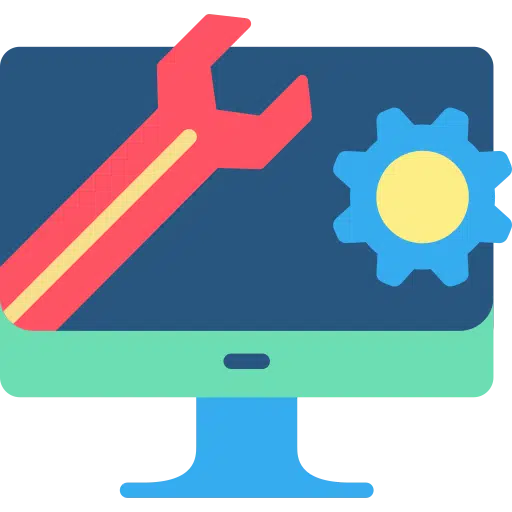
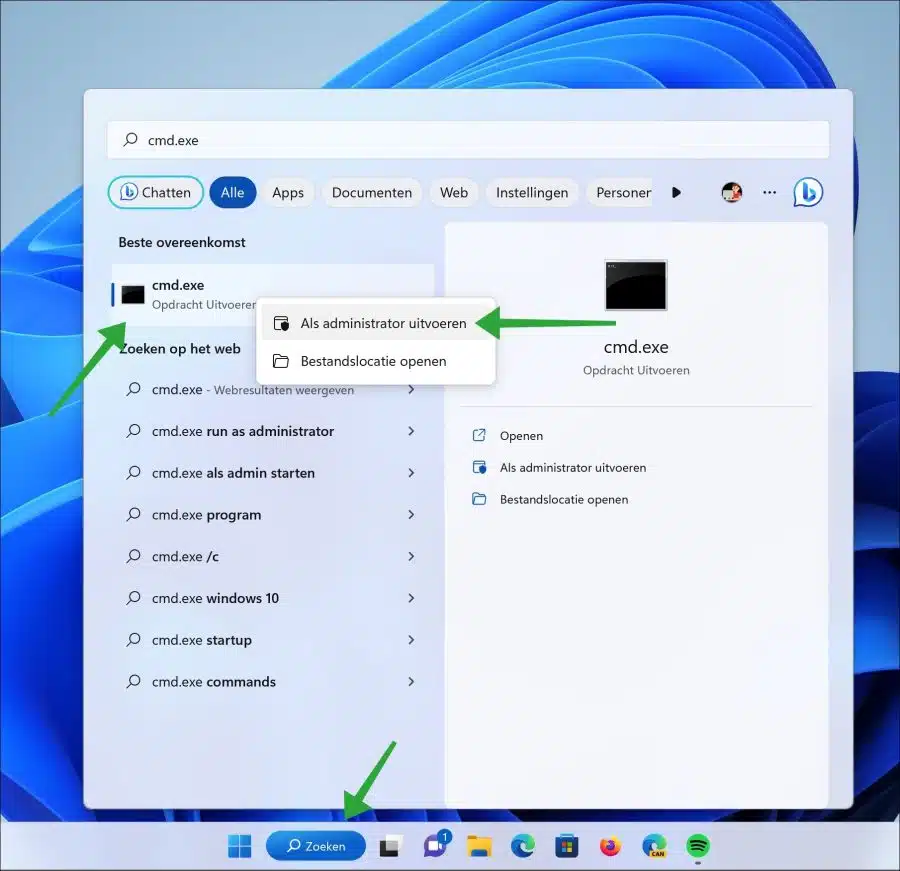
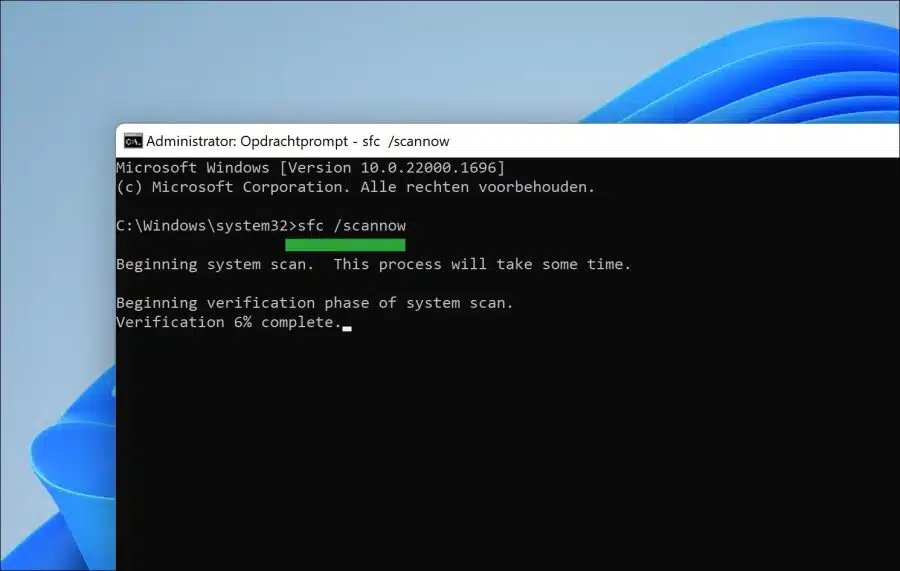
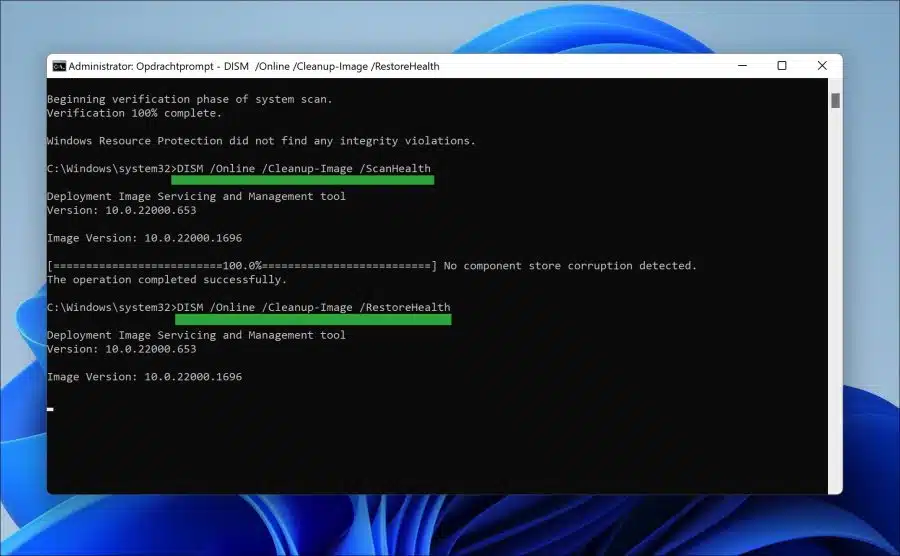
首先,感谢您就系统文件重新分区提出的初步建议。
然而,他们并没有解决我的问题。
我的电脑在启动后几周就立即冻结。
Windows 11 桌面上会出现 GPU Tweak III 软件。
然后图像冻结并且不能再强制移动。唯一有帮助的是通过按住电源按钮 5 秒钟来重置硬件。
我必须平均重复此操作 3 -4 次,直到一切顺利并且我可以正常使用电脑。
我确实注意到视频编辑程序 Pinnacle Studio 25 运行不再流畅。
编辑时,图像处理能力不足。这种现象也是突然出现的。
您可能会收到一些关于如何检查问题所在的建议。
我期待着您的回复。
先感谢您。
与问候
亨克
您好,我建议以安全模式启动计算机: https://www.pc-tips.info/tips/windows-tips/windows-11-opstarten-in-veilige-modus/
然后您可以卸载最近安装的任何软件。确保您的所有驱动程序(尤其是视频卡)都是最新的。旧的或损坏的驱动程序可能会导致稳定性问题。
检查是否过热。过热可能导致系统崩溃。使用 HWMonitor 等软件检查 CPU 和 GPU 的温度:
https://www.cpuid.com/softwares/hwmonitor.html。还要确保冷却器和风扇正常工作并且没有灰尘堆积(在打开机箱之前拔掉它们的插头)。如果创建了还原点,您还可以还原该还原点。这允许您选择一切仍然有效的时间段: https://www.pc-tips.info/tips/windows-tips/windows-herstelpunt-maken-en-terugzetten-uitgebreide-instructie/
检查内部存储器: https://www.pc-tips.info/tips/windows-tips/geheugentest-uitvoeren-in-windows-11-of-windows-10/
祝你好运!